Hur kan vi inaktivera automatiska underhållsuppgifter i Windows 8/8.1

Om du är en användare Windows 8 eller Windows 8.1, cel mai probabil sunteti deja familiarizati cu actiunile de underhåll rulate automatisk si periodic de system. In timp ce unele dintre aceste task-uri sunt setate sa ruleze doar cand sistemul este på tomgång sau nu este folosit, sunt si task-uri care vor rula indiferent daca utilizatorul foloseste DATOR in momentele respective (vizionarea unui film, rularea anumitor aplicatii, jucarea unui joc etc). In cazul in care observati ca systemet functioneaza mult mai greoi in timpul rularii task-urilor de mentenanta si aplicatiile folosite de dvs incep sa sacadeze sau chiar devin neresponsive, cel mai simplu este sa dezactivati rularea automata a acestora de catre sistem.
Cum dezactivam rularea automata a task-urilor de mentenanta in Windows 8.1?
Retineti insa! Daca dezactivati rularea automata a task-urilor de mentenanta pentru sistem, se recomanda rularea manuala a acestora din cand in cand, avand in vedere ca acestea pastreaza systemets prestanda in parametri optimi (sau cel putin incearca).
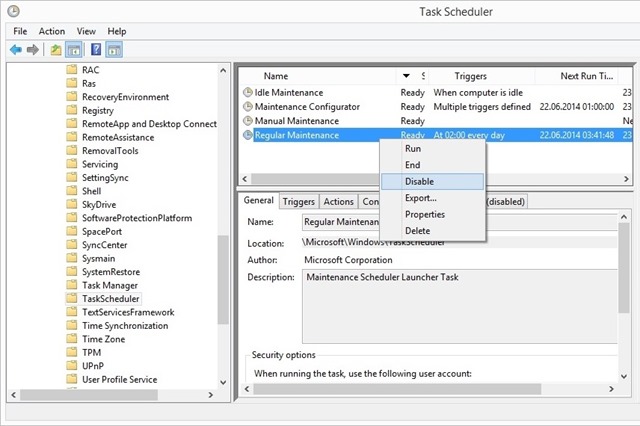
- smak Windows Task Scheduler i Startskärm si dati click pe rezultatul afisat
- in partea stanga a ferestrei deschise, navigati catre Task Scheduler Library > Microsoft > Windows > TaskScheduler
- in partea dreapta vor fi afisate task-urile de mentenanta setate de sistem sa ruleze la anumite ore (sau in functie de diverse actiuni ale sistemului sau utilizatorului); dati click-dreapta pe cele pe care doriti sa le Inaktivera (de regula cele care sunt setate sa ruleze la o anumita ora, vor rula indiferent daca sistemul este sau nu folosit la ora respectiva), apoi selectati Inaktivera Från den visade menyn
Dupa aceste setari, sistemul nu va mai rula task-urile dezactivate. In cazul in care nu doriti sa dezactivati task-urile de mentenanta ale sistemului, dar nici nu doriti sa fiti deranjati de acestea, puteti modifica actiunile care declanseaza rularea acestora (doar cand sistemul este på tomgång, etc) sau puteti modifica ora la care vor rula respectivele task-uri (dati dublu-click pe un task, apoi faceti modificarile necesate in tab-ul Triggers).
Stealth -inställningar – How to disable automatic maintenance tasks in Windows 8/8.1
Hur kan vi inaktivera automatiska underhållsuppgifter i Windows 8/8.1
Vad är nytt
Om stomma
Passionerad om teknik, jag gillar att testa och skriva tutorials om Windows operativsystem och försöker upptäcka intressanta saker.
Visa alla inlägg av stealthDu kanske också är intresserad av...

